Importer un plan
L'importation de plans est disponible sur Archipad Cloud et Archipad App.
Archipad Cloud
Voici les étapes à suivre pour ajouter des plans à votre projet :
Accédez à votre projet et sélectionnez l'écran "PLANS".
Ajoutez des plans de deux manières :
Cliquez sur le bouton bleu "+" en haut à droite.
Utilisez la section "PLANS" sur l'écran principal en cliquant sur le bouton rose "+".
Vous avez diverses options pour ajouter vos plans depuis Dropbox, votre bureau, Google Drive, etc. Vous pouvez importer un ou plusieurs plans au format PDF.
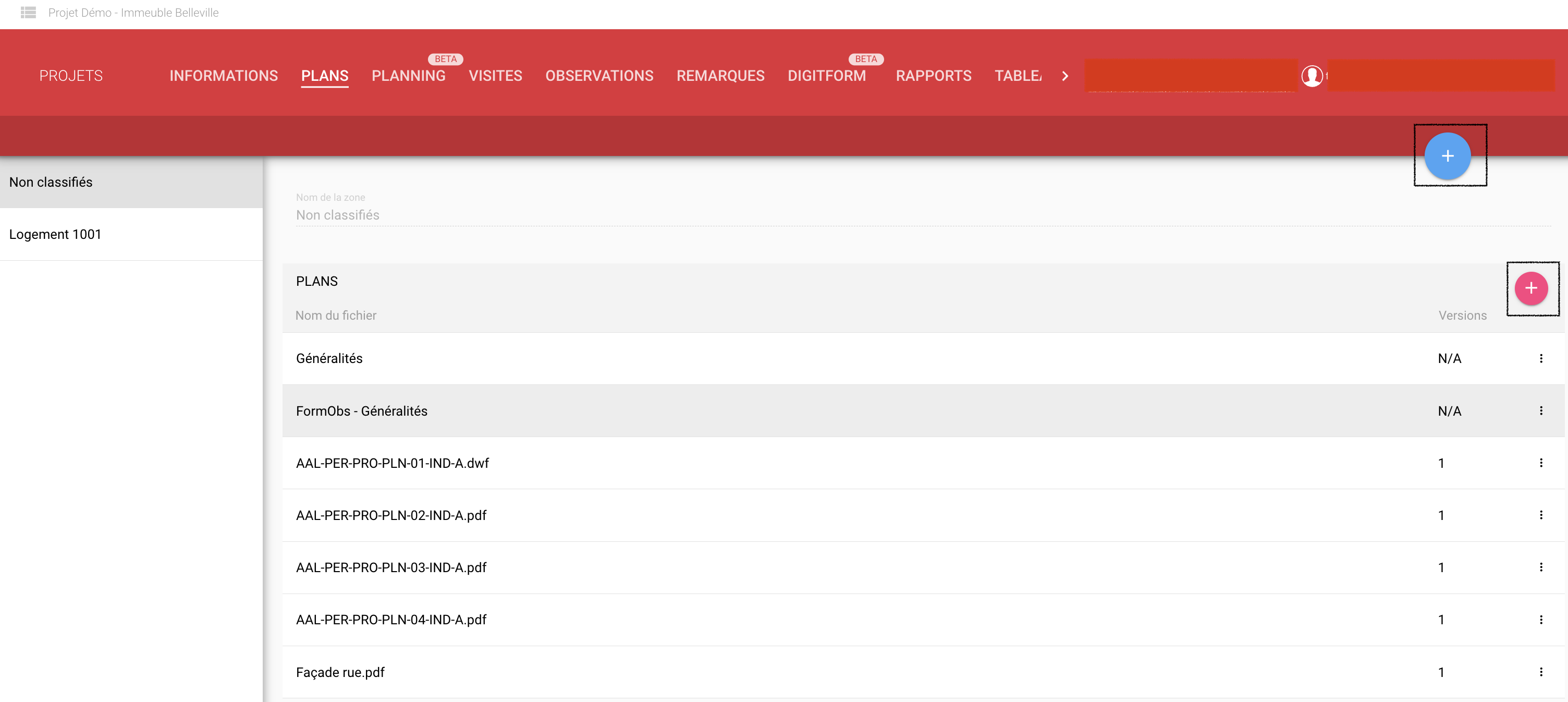
Les plans importés sont répertoriés dans la section "Plans" selon la zone choisie :
Zone non-classifiée : plans non classifiés dans une zone.
Zone nommée : plans classés dans la zone, accessibles uniquement dans cette zone.
Chaque plan importé a un sélecteur en bout de ligne avec trois options :
Information : Affiche le nom du fichier, la zone du plan, la version, et le statut (actif ou inactif).
Ouvrir : Permet d'ouvrir le plan.
Supprimer : Donne la possibilité de supprimer le plan.
L'option "Information" vous permet de mettre à jour vos plans et d'ajouter plusieurs versions en cliquant sur le bouton + rose.
Comment mettre à jour la version de vos plans ?
Archipad App
Voici comment ajouter des plans à votre projet :
Accédez à votre projet et choisissez "PLANS" dans le menu.
Cliquez sur le bouton "+" en haut à droite, affiché en bleu.
Sélectionnez l'une des options disponibles dans le dialogue.
Après l'importation des plans, n'oubliez pas de synchroniser le projet pour retrouver les plans sur Archipad App et partager les dernières modifications avec vos collaborateurs.
